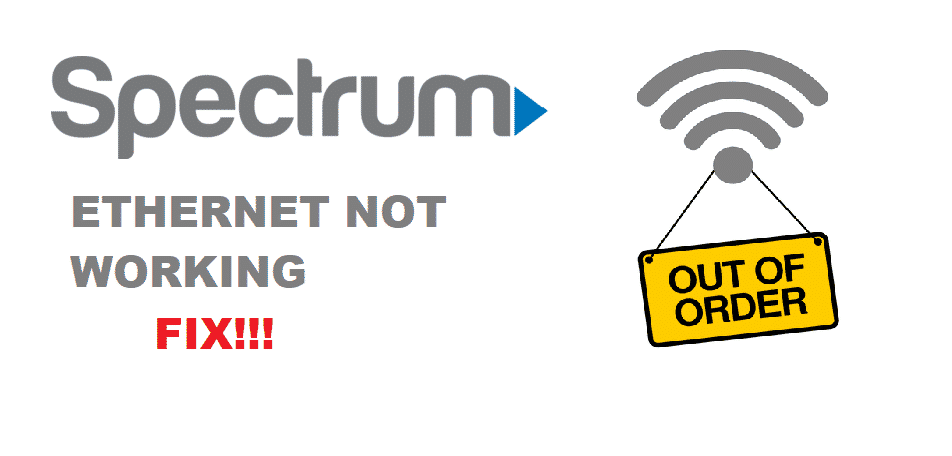सामग्री तालिका
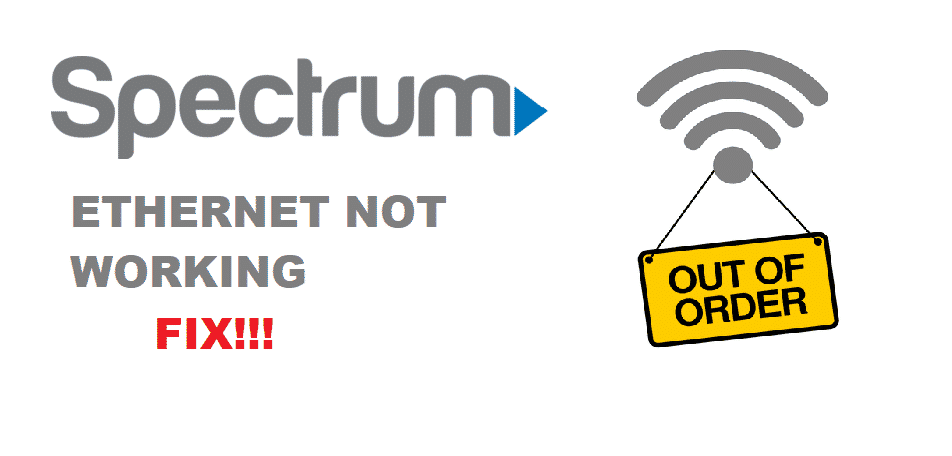
स्पेक्ट्रम इथरनेटले काम गरिरहेको छैन
इन्टरनेट जडानहरू त्यहाँ सबैका लागि पूर्ण आवश्यकता भएको छ किनभने तिनीहरू जडान रहन आवश्यक छ। यो मुख्य कारण हो कि सबैसँग या त घर र कार्यस्थलमा डाटा जडान वा Wi-Fi जडानहरू छन्। केही अवस्थामा, मानिसहरू केबल इन्टरनेट प्रयोग गर्छन्। सामान्यतया, इथरनेट प्रयोग गरिन्छ किनभने यसले इन्टरनेट जडानलाई अनुकूलन गर्दछ। त्यसोभए, यदि स्पेक्ट्रम इथरनेटले काम गरिरहेको छैन भने, हामीले तपाईंको लागि समस्या निवारण विधिहरू उल्लेख गरेका छौं!
स्पेक्ट्रम इथरनेटले काम गरिरहेको छैन समस्या निवारण गर्नुहोस्:
१। इथरनेट सक्षम गर्दै
पहिलो कुराहरू, तपाईंले इथरनेट सक्षम गरिएको छ भनी सुनिश्चित गर्न आवश्यक छ, त्यसैले इथरनेटले ठीकसँग कार्य गर्दछ। तपाईं यन्त्रको नेटवर्क र इन्टरनेट सेटिङ्स ट्याबबाट इथरनेट जडान जाँच गर्न सक्नुहुन्छ। थप रूपमा, एकले सही नेटवर्क फेला पार्न आवश्यक छ (यो स्थानीय क्षेत्र जडान हो भनेर निश्चित गर्नुहोस्)। अर्कोतर्फ, यदि जडान नाम अन्तर्गत "जडित छैन" सन्देश छ भने, तपाईंले यसलाई दायाँ क्लिक गरेर सक्षम गर्न आवश्यक छ। यो प्रक्रियाले जडानको कार्यक्षमतालाई अनुकूलन गर्न केही सेकेन्ड लिनेछ।
2. बिभिन्न पोर्टहरू
यो पनि हेर्नुहोस्: इष्टतम Altice एक WiFi काम गरिरहेको छैन समाधान गर्न 4 तरिकाहरूयदि सक्षम क्लिकले केही मिनेट पर्खँदा पनि इथरनेट समस्या समाधान गरेन भने, तपाईंले केबललाई केही पोर्टमा प्लग गर्न आवश्यक पर्दछ। राउटरमा धेरै पोर्टहरू छन्, त्यसैले तपाईं इथरनेट जडान जाँच गर्न विभिन्न पोर्टहरू प्रयास गर्न सक्नुहुन्छ। यदि ईथरनेटले प्लग गरेर काम गर्योअन्य पोर्टहरूमा, तपाईले राउटर बदल्न आवश्यक छ किनभने त्यहाँ हार्डवेयर समस्या छ।
अर्कोतर्फ, यदि राउटर प्रतिस्थापनले इथरनेट समस्या समाधान गर्दैन भने, तपाईंले इथरनेट केबलहरू स्वैप गर्न आवश्यक पर्दछ। तपाईं आफैले क्षतिको खोजी गर्न सक्नुहुन्छ वा मद्दतको लागि प्राविधिकलाई कल गर्न सक्नुहुन्छ। कुनै पनि अवस्थामा, तपाईंले केबलहरू प्रतिस्थापन गर्न आवश्यक हुनेछ।
यो पनि हेर्नुहोस्: सीरियल बनाम इथरनेट: के फरक छ?3. हार्डवेयर र OS समस्याहरू
यदि तपाईंले राउटर र केबलहरू परिवर्तन गर्ने र सेटिङ सक्षम गर्ने प्रयास गर्नुभएको छ, र यसले अझै पनि इथरनेट समस्या समाधान गर्न सकेन भने, त्यहाँ हार्डवेयर समस्याहरू हुने सम्भावनाहरू छन्। हार्डवेयर समस्याहरूको लागि, तपाइँ डिस्क र बुट सञ्चालन गर्न सक्नुहुन्छ। अर्कोतर्फ, यदि इथरनेटले लिनक्सको लागि राम्रो काम गरिरहेको छ भने, तपाईंले विन्डोज जाँच गर्न आवश्यक पर्दछ। विन्डोजको अवस्थामा, तपाईंले तल उल्लिखित चरणहरू पालना गरेर इथरनेट ड्राइभरहरू पुन: स्थापना गर्नुपर्छ;
- स्टार्ट मेनुबाट यन्त्र प्रबन्धक खोल्नुहोस्
- नेटवर्क एडाप्टर सेक्सनमा जानुहोस्
- इथरनेट एडाप्टरमा स्क्रोल गर्नुहोस् र स्थापना रद्द विकल्पहरू छनौट गर्न यसमा दायाँ क्लिक गर्नुहोस्
- ठीक बटनमा क्लिक गर्नुहोस्
- अब, कम्प्युटर पुन: सुरु गर्नुहोस्, र इथरनेट ड्राइभर हुनेछ। स्वचालित रूपमा पुन: स्थापना भयो
4। मोडेम रिबुट गर्नुहोस्
इथरनेट जडान प्रयोग गर्न असमर्थ व्यक्तिहरूका लागि, त्यहाँ उच्च सम्भावनाहरू छन् कि मोडेमको सफ्टवेयरले प्रदर्शनलाई असर गरिरहेको छ। यो भनिएको संग, तपाइँ मोडेम रिबुट गर्न आवश्यक छ र निश्चित गर्नुहोस् कि यो एक उचित अनुकूलित छजडान।
इन्टरनेट सेवा प्रदायक मुद्दा
समस्या निवारण सुझावहरू पछि पनि इथरनेट प्रयोग गर्न असमर्थ व्यक्तिहरूको लागि, इन्टरनेट सेवा प्रदायक, उर्फ स्पेक्ट्रमलाई कल गर्न सुझाव दिइएको छ। । तिनीहरूले तपाईंलाई सम्भावित आउटेज वा गल्ती बारे सूचित गर्नेछन्। उही शिरामा, तिनीहरूले तपाईंको इथरनेट फेरि चलिरहेको छ भनी सुनिश्चित गर्न दिशानिर्देशहरू प्रदान गर्न सक्षम हुनेछन्।